एक्सेल में जन्मदिन अनुस्मारक कैसे बनाएं?
हो सकता है, आपके उद्यम में हजारों कर्मचारी हों और उनके जन्मदिन पर आप उन्हें अपनी शुभकामनाओं के साथ जन्मदिन कार्ड भेजना चाहते हों। और उनका नाम, जन्म और अन्य विवरण एक वर्कशीट में सूचीबद्ध हैं, आप कैसे जान सकते हैं कि आज किसका जन्मदिन है? और आप Excel में जन्मदिन अनुस्मारक कैसे बना सकते हैं?
एक्सेल में फॉर्मूला के साथ जन्मदिन अनुस्मारक बनाएं
सशर्त स्वरूपण के साथ एक्सेल में जन्मदिन अनुस्मारक बनाएं
 एक्सेल में फॉर्मूला के साथ जन्मदिन अनुस्मारक बनाएं
एक्सेल में फॉर्मूला के साथ जन्मदिन अनुस्मारक बनाएं
जिन व्यक्तियों का आज जन्मदिन है उनके लिए निम्नलिखित सूत्र से अंक प्राप्त किया जा सकता है। आप इन चरणों से इस समस्या से निपट सकते हैं:
1. मान लीजिए कि आपके पास अपने स्टाफ की निम्नलिखित जानकारी है।

2. कृपया इस सूत्र को दर्ज करें या कॉपी करें =IF(MONTH(B2)<>Month(TODAY())," ",IF(DAY(B2)<>DAY(TODAY())," ","Happybirthday")) (B2 वह सेल है जिसमें जन्मदिन की तारीख होती है, आप इसे अपनी आवश्यकतानुसार बदल सकते हैं) उदाहरण के लिए, एक रिक्त सेल C2 में।

3। फिर दबायें दर्ज कुंजी, फिर सेल C2 का चयन करें और भरण हैंडल को उस सीमा तक खींचें जहां आप इस सूत्र को लागू करना चाहते हैं। यदि तारीख मानदंडों को पूरा करती है, तो यह सेल में हैप्पी बर्थडे प्रदर्शित करेगी, लेकिन यदि मानदंडों को पूरा नहीं करती है, तो यह एक रिक्त सेल प्रदर्शित करेगी। स्क्रीनशॉट देखें:

नोट: यह सूत्र गतिशील है, समय बदलने पर परिणाम बदल जाएगा, जिससे आप तुरंत देख सकते हैं कि आज किसका जन्मदिन है।
 सशर्त स्वरूपण के साथ एक्सेल में जन्मदिन अनुस्मारक बनाएं
सशर्त स्वरूपण के साथ एक्सेल में जन्मदिन अनुस्मारक बनाएं
उपरोक्त सूत्र का उपयोग करने के बजाय, आप कॉलम बी में आज की जन्मदिन की तारीखों को उजागर करने के लिए सशर्त स्वरूपण भी लागू कर सकते हैं।
1. कॉलम बी में सभी तिथियों का चयन करें।
2। तब दबायें होम > सशर्त फॉर्मेटिंग > नए नियम, स्क्रीनशॉट देखें:

3। और इसमें नया प्रारूपण नियम संवाद, क्लिक करें यह निर्धारित करने के लिए कि कौन-से कक्ष स्वरूपित करने के लिए सूत्र का उपयोग करें के तहत विकल्प एक नियम प्रकार चुनें अनुभाग, और फिर इस सूत्र को इनपुट करें =(महीना(आज())=महीना(बी2))*(दिन(आज())=दिन(बी2)) में उन मानों को प्रारूपित करें जहां यह सूत्र सत्य है मैदान। (B2 आपकी दिनांक सीमा का पहला सक्रिय सेल है) स्क्रीनशॉट देखें:

4। तब दबायें का गठन बटन जाने के लिए प्रारूप प्रकोष्ठों संवाद, और क्लिक करें भरना टैब, फिर एक रंग चुनें जो आपको पसंद हो।

5. और फिर क्लिक करें OK > OK संवाद बंद करने के लिए, और जन्मदिन की तारीख आज है, इस प्रकार हाइलाइट किया गया है:
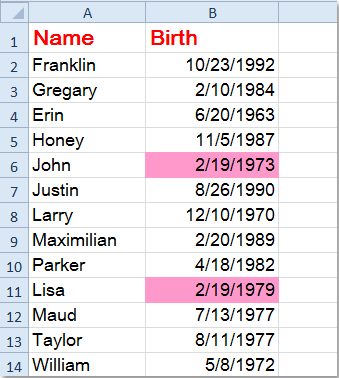
नोट: यह सशर्त स्वरूपण भी एक गतिशील तरीका है, समय बदलने पर परिणाम बदल जाएगा, जिससे आप तुरंत देख सकते हैं कि आज किसका जन्मदिन है।
संबंधित आलेख:
एक्सेल में जन्मतिथि को जल्दी से उम्र में कैसे बदलें?
एक्सेल में जन्मदिन (तारीखें) को महीने के अनुसार जल्दी से कैसे क्रमबद्ध करें?
सर्वोत्तम कार्यालय उत्पादकता उपकरण
एक्सेल के लिए कुटूल के साथ अपने एक्सेल कौशल को सुपरचार्ज करें, और पहले जैसी दक्षता का अनुभव करें। एक्सेल के लिए कुटूल उत्पादकता बढ़ाने और समय बचाने के लिए 300 से अधिक उन्नत सुविधाएँ प्रदान करता है। वह सुविधा प्राप्त करने के लिए यहां क्लिक करें जिसकी आपको सबसे अधिक आवश्यकता है...

ऑफिस टैब ऑफिस में टैब्ड इंटरफ़ेस लाता है, और आपके काम को बहुत आसान बनाता है
- Word, Excel, PowerPoint में टैब्ड संपादन और रीडिंग सक्षम करें, प्रकाशक, एक्सेस, विसियो और प्रोजेक्ट।
- नई विंडो के बजाय एक ही विंडो के नए टैब में एकाधिक दस्तावेज़ खोलें और बनाएं।
- आपकी उत्पादकता 50% बढ़ जाती है, और आपके लिए हर दिन सैकड़ों माउस क्लिक कम हो जाते हैं!
